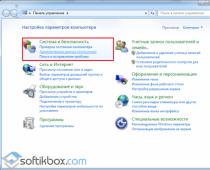Настройки -> Общие настройки -> Сброс - выбор
Варианты выбора: Сброс настроек (приложения) \ Сброс параметров сети (ви-фи, блюпуп и т.д) \ Сброс данных ("откат до завода")
Еще можно из рекавери (recovery) -> на выключенном смартфоне зажать и удерживать одновременно кнопки Питания, Bixby и Громкость вверх -> после захода выбрать -> wipe data \ factory reset
Как зайти в рекавери
Выключить смартфон -> зажать и удерживать одновременно кнопки Питания, Bixby и Громкость вверх -> после захода в recovery выбрать -> wipe data \ factory reset
Как зайти в рекавери если у вас кирпич после неудачной прошивки или вы делали что-то не так
Заходим в Download Mode\Odin Mod одновременным зажатием трёх кнопок (Звук вниз + Питание + Bixby) -> перезагружаем телефон в систему (reboot system) -> в момент перезагрузки быстро зажимаем три кнопки для входа в рекавери (см. выше). Не получилось сразу -> пробуете еще и еще, пока не поймаете момент
Пропал «эффект движения» - «параллакс» при установке обоев
Хит сезона! Скорее всего,
вы устанавливали сторонний лаунчер
Настройки-> Приложения-> три точки -> Приложения по умолчанию -> Главный экран -> назначить (тап на круг) «Экран Touchwiz»
Как избавиться на AOD дисплее от надписи, которая напоминает как разблокировать телефон
Пройдите обучение или подождите - пропадет сама
Как на AOD дисплее сменить вид часов\уведомлений
Настройки -> Always on Display -> Стиль часов
Как на Always On Display включить управление музыкой \ плеером
Настройки -> Экран блокировки и защита -> Информация и FaceWidgets -> FaceWidgets -> Управление музыкой.
Как вообще отключить показ на Always on Display, оставить только кнопку «Домой»
Настройки -> Always on Display -> Отображать на экране
Пропали уведомления с Always On Display
Если нет никакой блокировки экрана, пусть даже просто свайпом, то на AOD уведомлений не будет.
Не могу на экране блокировки сделать, чтобы время было в строчку а не столбиком
На ЭКРАНЕ БЛОКИРОВКИ (не путаем с Always on Display, можно сказать, что без граблей - никак. Либо искать тему, что будет выводить показ в один ряд (гиблое дело), либо запустить приложение, которое будет постоянно отображать уведомление (например, Яндекс погода (многие так сделали )).
Лично у меня часы Samsung Gear S3 сопряжены с телефоном и получаю в шторке постоянное уведомление о сопряжении = показ часов на экране блокировки в горизонтальном положении
На Samsung Galaxy S7 EDGE были ночные часы - где здесь
На стоковых прошивках данных часов нет. Но можете включить Always on Display -> показывать на грани (EDGE)
При вызове появляются искажения звука, эхо
Отключите Adapt sound в настройках звука
Как отрегулировать яркость фонарика
Открыть шторку, тап (нажать) на надпись «Фонарик» под значком выставить нужную вам
Как добавить фонарик в боковую панель EDGE
Добавляется вся панель (см. в edge) с тремя инструментами: компас \ линейка \ фонарик. Панель EDGE -> шестеренка внизу -> Быстрые инструменты -> ставим галочку в чекбокс
Прыгает яркость экрана в ряде приложений
Настройки Дополнительные функции Отключить повышение качества видео
Очень мелкие буквы в русской раскладке в стандартной клавиатуре
Настройка
Дисплей
Разрешение экрана
WQHD
Установите стороннюю клавиатуру, благо, сейчас выбор очень богат
Что означает значок плюс в кружочке в статус-строке вверху экрана
Настройки - Подключения -> Использование данных -> Экономия трафика
Как сделать скриншот
Либо ребром ладони слева направо или справа налево, касаясь поверхности экрана (функция должна быть включена в настройках), либо кнопками: питание + громкость вниз, либо в панели edge
Есть ли возможность открывать рабочий стол, минуя экран блокировки
Настройки - Дисплей - Навигационная панель - Разблокирование кнопкой «Домой» -> сильное нажатие
Как установить виджет погоды на экран блокировки
Установить, например, «Яндекс погода» или сторонний локер, что поддерживает вывод виджетов на экран блокировки.
Как изменить способ блокировки экрана
Настройки -> Экран блокировки и защита -> Тип блокировки экрана, а затем выберите способ блокировки.
В случае установки рисунка, PIN-кода, пароля, лица, отпечатка пальца или радужных оболочек
глаз для метода блокировки экрана, вы сможете защитить личные данные, чтобы посторонние не
смогли получить к ним доступ. После установки метода блокировки экрана для разблокировки
устройства потребуется код разблокировки.
Провести по экрану
: проведение по экрану в любом направлении для разблокировки.
Рисунок
: создание рисунка, как минимум, из четырех точек для разблокировки экрана.
PIN-код
: ввод PIN-кода, состоящего, как минимум, из четырех цифр, для разблокировки
экрана.
Пароль
: ввод пароля, состоящего, как минимум, из четырех цифр или символов, для
разблокировки экрана.
Нет
: без установки метода блокировки экрана.
Лицо
: регистрация лица для разблокировки экрана.
Отпечатки пальцев
: регистрация отпечатков пальцев для разблокировки экрана.
Радужка:
регистрация радужных оболочек глаз для разблокировки экрана.
Как блокировать экран без использования кнопки вкл\выкл
Настройки -> Специальные возможности -> Нарушение координации и взаимодействия -> Вспомогательное меню (включить) -> настройки вспомогательного меню -> параметры вспомогательного меню - оставить только "заблокировать".
После неправильно введенных данных при разблокировке происходит автоматический сброс данных
При введении неправильного кода разблокировки несколько раз подряд и достижении ограничения количества попыток, устройство выполнит возврат к заводским настройкам.
Настройки -> Экран блокировки и защита -> Параметры защитной блокировки -> тап (нажатие) на переключатель «Автосброс», чтобы включить соответствующую функцию.
Чем восстановить программы с настройками с другого телефона
Как перенести данные с другой ОС (iOS или BlackBerry)
Как можно увеличить длительность активности экрана до блокировки
Настройки -> Дисплей -> Таймаут
Как поменять нижние кнопки местами
Настройки -> Дисплей -> Навигационная панель -> Расположение кнопки
Можно ли это отключить отображение уведомлений в маленьком продолговатом окошке, когда экран включен
Настройки -> Дисплей -> Изогнутый экран -> Подсветка бокового экрана
Как свайпом переключаться в стоковом диалере между вызовами и контактами
Настройки -> Дополнительные функции -> Быстрый вызов
Как включить сохранение фото в RAW формате
Камера настройки ( ) размер изображения.
Как включить камеру, дважды нажав на кнопку питания
В настройках камеры выбрать «быстрый запуск»
Как настроить кнопку питания на завершение вызова во время разговора
Телефон (набиратель) -> Настройки (три точки, верхний правый угол) -> Ответ и завершение вызовов
Как убрать рамку у кнопок
Настройки ->Дисплей -> Рамки значков -> «Только значки vs Значки с рамками»
Настройки -> Специальные возможности -> Зрение -> Отображать форму кнопок.
Нет родного/стокового проигрывателя, калькулятора etc
Установите самостоятельно: , Samsung app (магазин приложений), другие источники -> установка через *apk
Как быстро опускать шторку
Настройки -> Дополнительные функции -> Жесты датчика отпечатков -> Включить.
При необходимости можно так запускать «Samsung Pay»
Как быстро опустить «шторку» (панель уведомлений) с главного экрана
Долгий тап (нажатие) на рабочем столе -> Настройки экрана -> Быстрая панель уведомлений
Настройки -> Дисплей -> Главный экран -> Быстрая панель уведомлений (проведите пальцем вниз, чтобы открыть панель уведомлений с главного экрана)
Как добавить контакт в избранные
Активируйте звёздочку у контакта под фотографией справа
Телефон сам «отбивает» звонки и отсылает смс
И при этом лежит\лежал на тот момент экраном вниз? Настройки -> Подсветка бокового экрана -> три точки -> Быстрый ответ
Как войти в безопасный режим
Полностью выключить -> Включить девайс -> При появлении надписи «Samsung» нажать и держать клавишу «Громкость вниз» до тех пор, пока устройство не включится полностью.
Как переназначить кнопку bixby
Назначил не ту программу на выполнение действий по умолчанию, как изменить
Настройки - Приложения -> три точки в правом верхнем углу -> Приложения по умолчанию -> Выбрать запрос на установку приложений по умолчанию
Как удалить\заморозить\выключить ненужные приложения без рут-прав
Как включить/отключить быструю зарядку
Настройки оптимизация батарея дополнительные настройки (три точки)
Зарядка останавливается на 83% при использовании беспроводного зарядного устройства
Срабатывает защита батареи от перегрева.
Можно считать это багом иль фичей, но после горящих "7 енотов", Samsung подстраховались и все мы получили вот такую фишку. Если в квартире, машине жарко, то происходит остановка зарядки на 83% (сам смарт горячий: температура батареи 41-42 градуса.) Если же прохладно или дует вентилятор, то заряжается до 100%
При зарядке или подключению к компьютеру, экран показывает радужную картинку.
Настройки > Дисплей > выключить Экранную заставку.
Как отключить рекламу? Рут-прав нет и не планируется получение.
Как включить автодозвон
Никак. Дословный ответ техподдержки Samsung: - Данная возможность, к сожалению, не предусмотрена.
Что за датчик находится справа от фронтальной камеры
Сканер радужной оболочки глаз
Как сделать в настройках «только 4G \ only 4G»
После включения -> строка поиска -> вбиваем «Сведения об устройстве» -> появится ссылка на нужное вам меню -> выбор
Телефон «зависает» и не реагирует на действия, как перезагрузить.
Для перезагрузки одновременно нажмите и удерживайте клавишу питания и громкости вниз в течение более чем 7 секунд.
Как включить экстренный режим
Чтобы включить экстренный режим, нажмите и удерживайте клавишу питания, а затем выберите пункт «Экстренный режим».
Как выключить экстренный режим
Чтобы отключить экстренный режим -> три точки → Отключить экстренный режим. Или нажмите и удерживайте клавишу питания, затем выберите пункт «Экстренный режим».
Настройки панели навигации
Фоновый цвет панели навигации, настройки и расположение программных кнопок можно
изменять. Настройки -> Дисплей -> Навигационная панель, а затем выберите нужный пункт
* ЦВЕТ ФОНА
: изменение фонового цвета панели навигации.
* Разблокирование кнопкой “Домой”
: разблокирование экрана без проведения по экрану при
сильном нажатии на кнопку возврата на главный экран.
* Расположение кнопки
: изменение расположения кнопок на панели навигации.
* Чувствительность кнопки “Домой”
: регулировка давления, необходимого для
использования кнопки возврата на главный экран при сильном нажатии.
Как зайти в стоковый рекавери, чтобы сделать wipe cache & dalvik?
На выключенном смартфоне зажать и удерживать одновременно кнопки Питания, Bixby и Громкость вверх. Пункт wipe cache.
Как почистить «хвосты» от удаленных приложений и мусор. Рут-прав нет.
Т.к. без рут-прав программы-чистильщики создают только видимость очистки, а адекватно работает (root обязателен, без него если, то проще протереть экран - эффект один будет), то нам остается вайпить (wipe) из стокового рекавери (recovery). Как зайти и куда тапнуть, смотрим пункт выше.
А есть в смартфоне уведомление с помощью вспышки
Настройки -> Специальные возможности -> Слух -> Уведомление с помощью вспышки
Как включить Smart Lock для блютус (bluetooth) устройств (уши, фитнесс трекер).
Настройки -> Зкран блокировки и защита -> Smart lock -> Надежные устройства
Не могу поменять режим дисплея. Стоит адаптивный и выделен этот пункт в меню серым цветом (неактивен)
отключите Фильтр синего в шторке.
Если фильтр отключен изначально, то значит настраивали цвета в Специальных возможностях -> Зрение. Возвращаем, меняем и снова будет доступна функция смены режимов дисплея.
Как запретить автоматическую отправку фото в Samsung Cloud
Настройки -> Облако и учётные записи -> Samsung Cloud -> Галерея -> отключить
Управление воспроизведением музыки при выключенном экране
Настройки -> Экран блокировки и защита -> Информация и FaceWidgets -> FaceWidgets -> Управление музыкой
Чтобы управлять воспроизведением музыки при выключенном экране, дважды коснитесь часов.
Для управления воспроизведением коснитесь значков.
Нет выбора платных тем, обоев и т.п. - только бесплатные в показе
Значит для вашего региона (например, Белоруссия) есть запрет на продажу данного контента.
Выход из ситуации - смена региона\страны в настройках. Если есть какие-то программы именно под ваш регион, то скачайте их заранее, т.к. после смены страны они скорее всего пропадут из показа.
Как включить ускоритель сети, чтобы скачивать большие файлы
Данная функция позволяет ускорить загрузку файлов, размер которых превышает 30 МБ, за счет одновременного использования сети Wi-Fi и мобильной сети. Чем сильнее сигнал сети Wi-Fi, тем выше скорость загрузк
Подключения -> Другие настройки -> Ускоритель сети
Как назначить программой по умолчанию Samsung Pay \ Android Pay
Настройки -> Подключения -> Nfc и оплата -> Бесконтактные платежи -> выбрать
Перестали приходить уведомления в спящем режиме (deep sleep)
Настройки -> Оптимизация -> Батарея -> Статистика -> три точки > Оптимизация расхода -> отключить
Настройки -> Оптимизация -> Батарея -> Список исключений -> добавить
Как сделать чтобы по умолчанию контакт сохранялся в Google?
Контакты (отдельные, а не через "телефон") -> три точки -> управление контактами -> место хранения по умолчанию
Раньше предлагался - один раз или постоянно, выбор программы по умолчанию, сейчас этот вопрос не задаёт
Настройки -> Приложения -> три точки -> Приложения по умолчанию -> Выбор стандартных приложений -> Запрос на установку стандартных приложений
Можно как-то сделать, когда во время звонка в момент соединения срабатывает вибрация
Телефон > три точки в правом верхнем углу > Настройки > Сигналы при вызове.
В программах записи разговора есть подобный функционал (например, Call Recorder) + специализированный софт (например, Customize Vibrancy)
На экране блокировки появились вторые часы (в роуминге на отдыхе) - как выключить
Настройки -> Экран блокировки -> Информация и faceWidgets -> Часы в режиме роуминга
Как поставить свою мелодию на почтовый клиент mail.ru
Mail.ru (в самом приложении заходим в настройки) -Уведомления -> выбрать с устройства.
Часто меняется яркость экрана, почти в каждом приложении свой уровень яркости.
Отключите функцию «Повышение качество видео» и яркость перестанет скакать
Как поставить разные обои на экран блокировки и рабочий стол?
Например, в Галерее открыть изображение -> три точки (справа вверху) -> Установить как обои -> выбор
Как заблокировать альбомную \ горизонтальную ориентацию экрана
Официально - никак. Либо вращение, либо портретная ориентация; переключения по долгому нажатию нет.
В Google Play Маркет можно найти 100500 программ по управлению ориентацией экрана
Как поменять цвет панели навигации (кнопки «домой\назад\последние»)
Через стороннюю тему или устанавливаем программу «Navbar apps» из Google Play Маркета
Как убрать кнопку экстренный вызов с экрана блокировки?
Настройки > Экран блокировки и защита > Ярлыки приложений
Как отключить предварительный просмотр ссылок в смс
Сообщения -> три точки -> настройки -> Дополнительно -> Просмотр web сайтов
Как включить уведомление о доставке смс
Сообщения -> три точки -> Настройки -> Дополнительно -> смс
Как включить \ отключить звуковые напоминания
Настройки -> Специальные возможности -> Напоминание об уведомлении
Как включить ожидание вызова
Телефон -> три точки -> Настройки -> Дополнительно -> Ожидание вызова
При установке стороннего приложения для звонков, телефон запускает стандартную \ стоковую.
Если root прав нет, то идем: Настройки -> Приложения -> YouTube -> очистить кэш\данные.
В Touchwiz\Experience (фирменная оболочка Samsung) бесконечная прокрутка экранов утрачена навсегда
Навсегда или нет, это вопрос к производителю. Но на данный момент - да, её (бесконечной прокрутки рабочих столов) нет.
Установите другой кастомный\сторонний лаунчер, например или
Телефон не «видит» сеть 5ГГц в двухдиапазонном роутере
Обычно помогает, если прописать именно для этой сети Wi-Fi имя беспроводной точки доступа (SSID). Если же и это не помогает, то как вариант, смена канала в настройках маршрутизатора, например, на 36
Пропускаю уведомления календаря. Телефон всегда на вибрации без звука.
Настройки -> Уведомления -> Дополнительно -> Календарь -> включить «разрешение уведомлений»; «показ без звука» должно быть выключено.
Не могу разобраться с автояркостью - при переключении ползунка не происходит никаких изменений на экране
Если девайс недавно приобретён, то датчику освещения надо адаптироваться под ваши «глаза» (предпочтительное освещение экрана); в самое ближайшее время он (датчик) будет выставлять нужную именно вам яркость в зависимости от ваших предпочтений. Если хотите ускорить процесс, то некоторое время нужно самому снижать и повышать яркость (в режиме авто), чтобы устройство подстроилась под вас.
Яркость на максимуме, автояркость выключена, дисплей «Основной», но при ярком солнце экран начинает светиться нереально ярко
Правильный сценарий работы телефона. У вас в руках умный\обучаемый гаджет, если в таких условиях (яркое освещение - солнце) он не повысит яркость до максимума, то пользователь будет плохо различать информацию на экране.
Не могу в настройках найти звонки через\по Wi-Fi (wifi calling)
Смотреть в шторке и настройках приложения «Телефон» -> три точки -> Настройки -> Вызовы по wi-fi. Но на данный момент это (wifi calling) есть только на «SER» аппаратах\прошивках и только у пользователей московского МТС.
Пропала функция меню на нажатие иконки
Настройки > Параметры разработчика > повысить анимацию до 0,5
Не могу найти быстрый вызов\набор
Откройте приложение «Телефон» -> Последние -> вызовите цифровую клавиатуру набора номера -> три точки (вверху) -> Быстрый набор
Для совершения вызова коснитесь и удерживайте номер быстрого набора на клавиатуре. При наличии 10 и более номеров быстрого набора коснитесь первой цифры номера, а затем коснитесь и удерживайте последнюю цифру. Например, если номер 123 установлен для быстрого набора, коснитесь 1, 2, а затем коснитесь и удерживайте 3.
Есть еще «Быстрый вызов» - это если провести вы проводите вправо\влево по контакту. Таким образом можно быстро сразу же позвонить и\или вызвать сообщение.
Активируется ->Настройки -> Дополнительные функции -> листаем вниз -> Быстрый вызов -> переводим ползунок в нужное положение: вкл\выкл
Как удалить\скрыть навбар на стоке (официальная прошивка)
Если просто скрыть, то это штатная функция (на первых прошивках её не было). Настройки -> Дисплей -> Навигационная панель -> Кнопка «показать\скрыть»
Если удалить (только зачем (?) можно уменьшить если мешает - ) Но если все же нужно именно удалить, то установите данный *apk (рут не нужен) -> перегрузите телефон. Чтобы вернуть обратно, то удалите установленный твик -> перезагрузите смартфон, и navbar появится снова.
Как включить подсветку бокового экрана
Настройки -> Дисплей -> Изогнутый экран -> Подсветка бокового экрана
Нет уведомлений что заряд опустился ниже 15 процентов
Настройки -> Оптимизация -> Батарея -> три точки -> Дополнительные настройки -> Настройки уведомлений
как отключить из показа «параметры разработчика»
Настройки -> Приложения -> Память -> очистить данные
Пропал эффект выключения экрана «старый телевизор»
После крайнего обновления производитель убрал эту фишку - выключение экрана как у старых телевизоров.
Можно ли при съемке видео на основную камеру переключить на фронтальную
Можно производить съёмку видео одновременно основной и фронтальной камерами, а вот при видеосъемке одной переключиться на вторую - такой функционал не предусмотрен.
На телефоне установлен Google Assistant или Google Now
Зависит от локали (языка) девайса\прошивки. Если пользователь выбрал язык по умолчанию английский, то включается Google Assistant. Если же русский, то Google Now
Mожно ли как-то вызывать Samsung pay кроме как свайпом снизу вверх
Еще можно выставить в настройках -> вызов Samsung pay проведя по сканеру отпечатка пальца (см. в жестах отпечатков). А еще проще, то вывести на рабочий стол или в navbar (навигационная панель) иконку приложения и просто тапнуть (нажать) на неё.
Есть ли функция включения экрана при получении уведомления
Маленькое фото звонящего, можно ли увеличить. Рут-прав нет
Как сделать, чтобы уведомления отражались в шторке в виде кружочка
Настройки -> Экран блокировки и защита - > Уведомления -> Только значки уведомлений
Можно ли вернуть брифинг в левую часть экрана, как на SGS6
На официальной прошивке нельзя. Брифинг теперь доступен только через карточки bixby. Т.е. выбираете в настройках биксби карточки для отображения и по тапу (нажатию) открывается уже сам брифинг.
Как включить вибрацию при поднятии трубки и после окончания вызова.
Активируется в настройках приложения «Телефон». Если смартфон на английской локали, то смотрим пункт «Call Alerts»
Ничего не могу установить, пишет - пакет с таким названием уже существует
Настройки -> Безопасной запуск -> запрашивать пароль при включении устройства -> перезагрузка (обязательно). Всё, занавес
При разблокировке экрана после принятого уведомления открывается не рабочий стол, а приложение
Так происходит, когда, например, к телефону подключены часы Samsung Gear 3 (или G2). Настраивается в приложении часов. Настройки -> Уведомления -> Автопереход.
Прямо из коробки, Galaxy S8 настроен по типичной моде Самсунга. Например, разрешение экрана уменьшено, а кнопки навигации переставлены местами (по сравнению с другими Андроид-устройствами).
К счастью, вы можете настроить ваш новый смартфон так, как хотите, всего несколькими нажатиями. Вот 14 настроек, которые вы должны изменить как можно скорее.
Использовать все пиксели.
Несмотря на то, что в качестве ключевого акцента продажи линейки S8 выступает супер-четкий дисплей QHD (2960x1440), Самсунг продаёт S8 и S8 Плюс с разрешением, уменьшенным до FHD+ (2220x1080).Перейдите разрешение в QHD, выбрав "Настройки> Дисплей> Разрешение экрана". Переместите ползунок вправо, нажмите "Применить".

Лучше спать ночью... возможно.
При официальной поддержке ночного режима в Android Nougat компания Самсунг ввела функцию, которая удаляет синий свет с дисплея в течение установленного времени. По-видимому, это помогает вам лучше засыпать, выполняя магию на вашем мозге. Или что-то типа того.Включить фильтр голубого света (название Самсунг для функции) в меню "Настройки> Дисплей> Синий светофильтр". Лучше позволить телефону выполнять тяжелую работу, поэтому я предлагаю использовать "Включено по расписанию", и "От заката до восхода" (Sunset to sunrise), чтобы фильтр автоматически включался и выключался по мере приближения ко времени сна.
Не беспокоить.
Говоря о том, чтобы лучше спать ночью, "Не беспокоить" является обязательным параметром.Включите функцию "Не беспокоить", чтобы отключить уведомления и вызовы в "Настройки> Звуки и вибрация> Не беспокоить".
Настройте запланированное время простоя и добавьте все исключения.
Откажитесь от рамок приложений.
В попытке создать единый стиль значков приложений, Самсунг начала добавлять рамки к значкам. Хотя некоторые могут оценить такой вид, я подозреваю, что многие пользователи предпочли бы, чтобы значки приложений оставались одиночными.Откройте "Настройки> Дисплей> Значки" и выберите только значки.

Настройте "всегда на экране" по своему вкусу.
Когда ваше устройство заблокировано и не работает, экран будет оставаться в состоянии с низким энергопотреблением. Время, дата, кнопки управления музыкой и уведомления приложений остаются на экране.Тем не менее, вы можете редактировать и изменять внешний вид экрана блокировки, или полностью избавляться от этой функции, если вы этого желаете.
Откройте "Настройки»> "Экран блокировки и безопасность> Always on Display".

Здесь вы можете изменить макет часов, добавлять цвета и фоновое изображение, а также устанавливать расписание, когда вы хотите, чтобы функция отключалась, например, когда вы спите.
Добавление виджетов на экран блокировки.
FaceWidgets - странное имя, это понятно. Что непонятно, так это то, чем являются FaceWidgets.Эти виджеты отображаются на дисплее всегда после двойного нажатия на часы. Вы можете прокручивать каждый FaceWidget, чтобы контролировать воспроизведение музыки, просматривать расписание и предстоящие будильники.
Последние два виджета отключены по умолчанию, но их можно включить, выбрав "Настройки> Экран блокировки и безопасность> Информация и FaceWidgets> FaceWidgets".
Использовать весь экран или нет.
Из-за более высокого дисплея S8 и необходимости того, чтобы разработчики приложений вносили некоторые изменения, чтобы использовать весь экран, Самсунг включил опцию, чтобы заставить приложения использовать либо весь дисплей, либо оставаться в стандартном размере.Измените настройки для каждого приложения в меню "Настройки> Дисплей> Полноэкранные приложения".
Список всех приложений, установленных на вашем устройстве, появится с переключателем, для включения или отключения полного экрана для каждого из них. Если вы настроите так, чтобы приложения работали в полноэкранном режиме, имейте в виду, что некоторые приложения не будут запускаться, если эта опция включена (Dark Sky - это типичный экземпляр этой проблемы полноэкранного режима).
Настройка доступа к Samsung Pay.
Если вы похожи на меня и обнаружите, что запускаете Samsung Pay, вынимая телефон из своего кармана, вы будете счастливы услышать, что вы можете изменить то, когда ярлык на ваши платежные карты активен.Откройте Samsung Pay и нажмите кнопку меню с тремя точками, а затем выберите "Настройки> Использовать избранные карты".
Жесты отпечатков пальцев.
Скрытая функция, которая наверняка быстро станет популярной - это возможность превратить датчик отпечатков пальцев в трекпад. Свайп вниз на сенсорном экране отобразит панель уведомления, а свайп вверх запускает Samsung Pay, когда вы смотрите на главный экран.Чтобы включить любой жест, откройте "Настройки> Дополнительные функции> Жесты датчика отпечатков пальцев".

Включить мульти-окно.
Для всех устройств Android Nougat длительное нажатие на кнопку последних приложений должно запускать многооконный режим. По умолчанию эта функция у Самсунга отключена, но для включения потребуется пара секунд.Откройте "Настройки> Расширенные функции> Мульти-окно".
Другим вариантом, который вы найдете в настройках мульти-окна - всплывающее окно, которое позволяет вам разместить окно плавающего приложения на экране вашего S8.
Пропускать экран блокировки.
С помощью функции Smart Lock от Гугла, которая разблокирует S8, когда вы находитесь дома, удобно отказаться от сканирования отпечатка пальца или повторного ввода PIN-кода.Однако у вас всё ещё остаётся дополнительный шаг - разбудить телефон и провести пальцем по экрану блокировки.
С помощью чувствительной к давлению кнопки "Домой" вы можете включить функцию, которая пропускает экран блокировки после усиленного нажатия на кнопку "Домой".
Откройте "Настройки> Дисплей> Панель навигации. Включить разблокировку кнопкой "Домой".
Переставить кнопки навигации.
Самсунг всегда переставлял кнопки "назад" и "последние приложения" на своих устройствах по сравнению с тем, что Гугл делает на телефонах Nexus и Pixel, а также почти во всех конкурирующих производителях Андроид-телефонов.Если вы всегда использовали устройство Самсунг, вы не почувствуете разницы, и можете проигнорировать этот совет. Те, кто переходит с другого Андроид-устройства, перейдите в "Настройки> Дисплей> Панель навигации> Расположение кнопок".
Лоток приложений или нет?
Некоторые Андроид-устройства поставляются без лотка с приложениями, поэтому все иконки приложений размещаются на домашних экранах, как в Айфоне. Самсунг теперь предоставляет вам этот же вариант, хотя настройка по умолчанию заключается в том, чтобы видеть лоток приложений.Чтобы отказаться от лотка приложений, нажмите на главном экране и удерживайте пару секунд, затем нажмите "Настройки> Макет главного экрана".
Где кнопка "приложения"?
Она пропала. Начиная с S8, вам надо провести пальцем по экрану вверх или вниз, чтобы увидеть лоток приложений. Проведите пальцем по экрану вверх или вниз, и вернётся ваш домашний экран.Для тех, кому не нравится новый метод, вы можете вернуть кнопку приложений. Длительное нажатие на главном экране, затем нажмите "Настройки> Приложения> Показывать кнопку приложений".
Компания Samsung в своих топовых смартфонах Galaxy S8 и S8+ постаралась сконцентрировать все технологические тренды нашего времени. Это и изогнутый дисплей, и сканер сетчатки глаза, и «ночной режим». Разумеется, под стать аппаратному оснащению и программный интерфейс. О нём мы и поговорим сегодня, точнее, о его скрытых и неочевидных возможностях. Итак, что же таит в себе новый интерфейс Galaxy S8 и S8+?
Секреты навигационной панели
Панель навигации, в Galaxy S8 и S8 имеет несколько тузов в рукаве, в том числе позволяет пользователям обойти экран блокировки устройства и моментально получить доступ к домашнему экрану.
Для этого нужно в настройках активировать разблокировку с кнопки Home – Настройки > Дисплей > Панель навигации. Теперь сильное нажатие на Home будет разблокировать девайс, а двойное – блокировать принудительно. Кроме этого, пользователь может скрыть панель навигации в приложениях, где она не убирается автоматически, а также сконфигурировать под свои вкусы. В некоторых приложениях панель навигации может полностью исчезать, чтобы вызвать её нужно сделать свайп снизу вверх по экрану.
Край экрана
Края экрана в Galaxy S8 и S8+ предоставляют доступ к приложениям, новостям и ключевым функциям, позволяя выводить на изогнутые кромки экрана приложения, ярлыки и уведомления. Кроме этого, есть уведомления в виде светящихся полосок по краям, так что вы не пропустите сообщение даже если смартфон лежит экраном вниз. Этот же режим хорошо работает во время игровых баталий.

Пользователи могут получить доступ к настойкам кромки экрана, выбрав Настройки > Дисплей > Края экрана.
Создание удобных напоминаний
Нашли интересные статьи, которые вы хотели бы посмотреть позже? Galaxy S8 позволяет пользователям просто сохранять URL-адреса с помощью функции напоминания. Для этого нужно нажать на иконку Напоминание в штатном браузере. URL сохраняется автоматически, также можно задать время появления напоминания.

Кроме этого, смартфон позволяет создавать напоминания в мессенджерах. Для этого нужно нажать пункт меню Параметры сообщения и выбрать подпункт Отправить напоминание. Наконец, можно закрепить напоминания на дисплее. Для этого нужно выбрать приложение Напоминания , выбрать желаемое напоминание из списка и выбрать пункт «Всегда на экране».
Кнопки питания и камера
Иногда есть всего пара секунд, чтобы сделать хорошее фото. В Galaxy S8 и S8+ для моментального запуска камеры нужно дважды нажать кнопку питания. Зуммировать же фото можно из приложения камеры, перетаскивая влево-вправо кнопку спуска.

Помимо разблокировки устройства, сканер пальцев позволяет пользователям открывать приложения и управлять ключевыми функциями. Простой свайп вниз или вверх будет показывать или скрывать скрыть панель уведомлений, а свайп с экрана на датчик на главном экране будет запускать Samsung Pay. Функцию можно найти в разделе Параметры > Расширенные функции > Жесты сканера отпечатка.
В случае же если вы не можете ответить на звонок, его можно отклонить, отправляя заранее сформированные сообщения. Для этого используется датчик сердечного ритма – двойное касание отправит сообщение. Настройка производится так: Настройки > Дисплей > Край экрана > Освещение > Дополнительные параметры > Быстрый ответ .
Скриншоты игры
Чтобы быстро сделать скриншот игры и слить партию нужно нажать кнопку уменьшения громкости и кнопку питания. Также можно провести пальцем по экрану от края до края, после чего выбрать область экрана для сохранения.

Настраивается в Настройки > Дополнительные функции > Умный захват
Прикрепить приложение как часть окна

Новая функция S8 позволяет пользователям выбирать часть последнего открытого приложения, чтобы прикрепить к верхней части экрана. К примеру, это может быть видео или биржевые сводки. Это позволяет одновременно держать на экране два приложения. Для запуска нужно в заголовке приложения нажать кнопку со стрелками.
Фишка для разблокировки

Если вы используете сканер сетчатки, то в окне авторизации можно выбрать различные маски для этого. Не слишком интересно, но всё же – наверняка кому-то понравится. Найти можно здесь: Настройки > Экран блокировки и защита > Сканер сетчатки > Экран предварительного просмотра маски .
Облако Samsung предлагает пользователям простое средство для обмена большими видео клипами и фотографиями, с другими пользователями. Функция поддерживает видео FullHD и файлы размером до 1 ГБ в. Пользователи могут сохранять до 2 ГБ контента в день. После двух дней хранения, файлы будут удалены с сервера.

Пользователи могут также предоставлять другим пользователям доступ к общим материалам, отправив им код. Те, кто получит код, смогут посмотреть материалы по ссылке.
Разумеется, это далеко не все фишки, но о других мы расскажем как-нибудь в следующий раз.
Которые выйдут в нашей стране в конце апреля. Устройства оснащены безрамочным дисплеем, сканером сетчатки глаза и производительной аппаратной платформой. На текущий момент Galaxy S8 является самым продвинутым устройством не только в семействе Galaxy, но и в экосистеме Android в целом, поэтому многие сравнивают новинку с iPhone 7.
Galaxy S8 выглядит очень прогрессивно - один большой экран. Красиво, но, вероятно, не очень практично. Так как боковых рамок практически нет, пользуясь устройством, можно случайно касаться сенсорного экрана краями ладони. На ложные срабатывания жаловались еще многие владельцы Galaxy S7 Edge - и тут эта проблема может стать куда более злободневной.
Как бы то ни было, Galaxy S8 оказался одним из самых передовых мобильных устройств в плане технического оснащения. Ресурс BGR перечислил 10 особенностей Galaxy S8, которые отсутствуют у флагманских смартфонов компании Apple. Среди них есть как и достаточно полезные в реальной жизни, так и ненужные функции..
«Бесконечный дисплей»
С релизом флагмана в этом году Samsung решила сохранить узнаваемый дизайн своих смартфонов, наделив Galaxy S8 дисплеем «от края до края», отказавшись при этом не только от клавиши Home, но и от логотипа на фронтальной панели. В результате у Galaxy S8 остались лишь небольшие рамки сверху и снизу для разговорного динамика и датчиков. Вряд ли кому-то придет в голову назвать это решение революционным, но такой ход безусловно улучшил эстетику смартфона и заставил понервничать Джонатана Айва.
Загнутые грани
Дизайн - дело вкуса. Одним нравится облик iPhone, другим - Samsung. Но модель Galaxy S8 отличается весьма оригинальным стилем. В частности, фирменным изогнутым дисплеем edge. Дизайн iPhone не менялся уже несколько лет. Нынешний флагман iPhone 7 - это тонкий и стильный смартфон с узнаваемым во всем мире обликом. В числе недостатков дизайна – относительно толстые рамки вокруг экрана и широкие отступы сверху и снизу, из-за чего 5,5-дюймовые модели не могут похвастаться хорошей эргономикой. Благодаря дисплею «от края до края» Galaxy S8 по габаритам оказался компактнее, чем iPhone 7 Plus. Исключив рамки вокруг экрана, Samsung смогла сделать устройство изящнее смартфонов Apple.
Режим ПК
Samsung наделила новинку специальным режимом работы по аналогии с Microsoft Continuum. В частности, вместе со смартфоном вышла док-станция, которая позволит превратить Galaxy S8 в полноценный компьютер. Подключив к доку монитор, клавиатуру и другую периферию, можно продолжить работу с документами или затянувшийся чат. Аксессуар получил название DeX.
Сканер сетчатки глаза
Одним из ключевых новшеств в Galaxy S8 стал сканер радужки глаза, позволяющий разблокировать мобильный девайс, только лишь взглянув на центр экрана. Гаджет разблокируется после распознания радужки глаза. С помощью этой технологии можно также входить в приложения и проводить оплату в сервисе Samsung Pay. В отличие от сканера отпечатков пальцев, радужную оболочку нельзя будет дублировать в силу ее уникального рисунка.
Идентификация пользователей по лицу
В Galaxy S8 появился не только сканер радужной оболочки глаза, но и система распознавания лиц. Это две разные функции. Сканер радужки - достаточно надежная защита, однако не очень практичная, так как для разблокировки требуется больше времени и необходимо приближать глаза к датчику. Распознавание лиц - более удобный и быстрый способ разблокировки смартфона. Как показали тесты, система срабатывает безошибочно и очень быстро, даже если держать смартфон на вытянутой руке. Однако , что эту технологию Galaxy S8 можно легко обмануть. Достаточно поместить перед камерой фотографию пользователя. Аппарат идентифицирует человека и успешно разблокирует устройство.
Голосовой помощник с искусственным интеллектом Bixby
С новыми Galaxy S8 производитель делает кое-что важное - пытается создать новый способ взаимодействия со смартфоном. И построить на его основе собственную экосистему. Называется этот способ Bixby, и это искусственный интеллект. Все не так банально, как кажется - помощник Samsung отличается от Siri в iPhone. Если последний предназначен в первую очередь для снабжения пользователя информацией, то Bixby должен стать дополнительной прослойкой между человеком и смартфоном. Управляется он в основном голосом, однако, в отличие от конкурентов, может «вклиниваться» в середине задачи. Вы можете вызывать его в галереи и в три слова попросить отправить фотографию, на которую смотрите, кому-нибудь из контакт-листа. Помощник поймет о чем речь - он умеет распознавать контекст происходящего на экране (в том числе в объективе камеры), а потому ему не надо дополнительно объяснять задачу. Это удобно - если, конечно, будет работать, как заявлено.
Беспроводная зарядка
Флагманы Samsung поддерживает беспроводную зарядку, использующую особую двухканальную технологию. Она призвана значительно быстрее заряжать аккумулятор гаджета. Причем Galaxy S8 поддерживает не только распространенный протокол Qi, но другие стандарты для беспроводной передачи энергии. Таким образом, пользователю не надо беспокоиться о совместимости с зарядником.
10-нм процессор
Как и в прошлом году, Samsung представила флагманы Galaxy S8 и Galaxy S8+ в двух вариантах. Версия для продажи на территории Китая и США получила процессор Snapdragon 835, а для международных поставок - Exynos 8895. Оба чипа используют передовой 10-нм технологический процесс. Переход на более совершенный техпроцесс обеспечивает более высокую производительность и энергоэффективность. Apple также работает над 10-нм процессорами, но мы не увидим их в iPhone до сентября.
Bluetooth 5.0
Samsung Galaxy S8 является первым смартфоном в индустрии, который оснащен модулем Bluetooth 5.0. Слухи об этой особенности флагмана появились еще в конце 2016 года, через неделю после того, как организация Bluetooth Special Interest Group (SIG) объявила о принятии спецификации. Bluetooth 5.0 превосходит Bluetooth 4.2 по радиусу действия в четыре раза, по скорости - в два раза.
Благодаря поддержке Bluetooth 5.0 флагман Samsung будет обладать функцией передачи аудиопотока одновременно на два подключенных к нему Bluetooth-устройства. В частности, пользователи смогут транслировать звук со смартфона сразу как на наушники, так и колонки. При этом громкость звука на одном периферийном устройстве можно будет регулировать независимо от другого.
Функция быстрой зарядки
Помимо прочего, Samsung Galaxy S8 получил поддержку технологии быстрой зарядки. В случае с нынешними смартфонами два десятка минут, проведенных у адаптера питания, обеспечивают до 4 часов автономной работы. В Galaxy S8 дебютировала еще более передовая технология, обеспечивающая 5 часов работы устройства за 15 минут подключения к источнику питания.
Победить Apple
Samsung в этом году находится в выигрышной позиции по отношению к Apple. Она ходит первой - и ход, судя по реакции пользователей, довольно сильный. Показав безрамочный смартфон с привлекательным дизайном, Samsung поднимает ставки.
Apple придется постараться, чтобы iPhone смотрелся лучше нового Galaxy, хотя сомневаться в таланте разработчиков, год за годом выпускающих самые красивые устройства в индустрии, не стоит. Но если так случится, что новый iPhone четвертый год подряд от предыдущих моделей будет отличаться лишь косметически, Samsung может праздновать победу. Вряд ли один лишь Galaxy S8 свергнет iPhone с места самого популярного в мире смартфона, но определенную часть покупателей в стан Samsung переманить сможет.
Новый флагман корейского гиганта — отличный смартфон, однако для того, чтобы он работал еще лучше, желательна тонкая настройка Samsung Galaxy S8 и S8 Plus. Сегодня мы расскажем о том, как это можно сделать, какие здесь имеются секреты и «подводные камни».
Установленная на устройстве Android 7.0 Nougat (UPD: на данный момент обновилась до Android 8, а в 2019 году ожидается апдейт до 9.0 Pie) в сочетании с фирменной оболокой TouchWiz таит в себе немало «секретных опций», о которых многие пользователи даже не догадываются.
Максимум производительности или высокая четкость
Где искать : «Настройки» -> «Экран» -> «Разрешение экрана».
Возможность изменения эффективного разрешения экрана — одна из ключевых фишек Galaxy S8 и S8 Plus, однако далеко не все ею пользуются на практике. По умолчанию оно составляет FHD+ (2220×1080 писелей, среднее значение).
Если вы хотите увеличить скорость работы смартфона и, вместе с тем, повысить время работы от одной зарядки, рекомендуется выставить минимальное значение — HD+ (1480×720 пикселей). Правда картинка на экране при этом будет примерно как на «старичке» Galaxy Note 2.
Если же вы желаете созерцать наиболее четкую картинку, то смело выставляйте разрешение экрана «на максимум» — WQHD+ (2960×1440 пикселей). После перемещения ползунка в нужное значение нажимайте кнопку «Применить».
Используйте всю доступную плоскость экрана
Где искать: «Настройки» -> «Экран» -> «Полноэкранные приложения».

Как известно, «восьмая галактика» лишилась аппаратной кнопки «Домой» и сенсорных кнопок по бокам от нее. Теперь они стали наэкранными и обычно находятся на полоске внизу дисплея. Если вы хотите по-максимуму использовать доступную плоскость роскошного 5.8-дюймового экрана Galaxy S8, то нужно выбранными приложениям разрешить запуск на полный экран.
Только нужно иметь в виду, что пока не все приложения могут корректно работать в этом режиме. Например, пользователи жалуются на вылет Dark Sky.
Пропуск экрана блокировки
Где искать:
«Настройки»> «Экран» > «Панель навигации. Включить разблокировку кнопкой «Домой» и «Smart Lock»

Разблокировка смартфона с помощью сканера отпечатков пальцев, безусловно, делает работу со смартфоном более безопасной, однако она нужна далеко не всегда. Например, если вы находитесь дома и, конечно же, доверяете членам вашей семьи. Достаточно лишь добавить вашу локацию в список доверенных мест.
Если же вы не настроили даже этого, есть шанс разбудить смартфон за счет того, что его сенсорный дисплей может распознавать не только сами касания, но и силу нажатия. Достаточно лишь с силой нажать на наэкранную кнопку «Домой».
Вернуть кнопку с листингом приложений
Где искать: «Настройки» -> «Приложения» -> «Показывать кнопку приложений» (или спрятать)

По умолчанию на Samsung Galaxy S8 нужно провести пальцем по экрану вверх или внизу для того, чтобы открыть листинг приложений. Однако при желании вы по-прежнему можете активировать кнопку со списком приложений (см. описание выше).
Активация многооконного режима
Где искать: «Настройки» -> «Расширенные функции» -> «Мульти-окно».

Начиная с Android 7.0 Nougat поддержка многооконного режима стала встроенной фишкой этой операционной системы, однако по умолчанию на Galaxy S8 она отключена (при этом у Samsung существует собственная реализация, доступная с незапамятных времен на смартфонах линейки Galaxy Note).
Однако при желании вы всегда можете активировать эту опцию (см. выше).
Сканер отпечатков пальцев как трекпад
Где искать: «Настройки» -> «Дополнительные функции» -> «Жесты датчика отпечатков пальцев».

Несмотря на довольно неудобное расположение сканера отпечатков пальцев Samsung Galaxy S8 и S8 Plus, с его помощью можно значительно облегчить управление смартфоном за счет активации специальных жестов. По сути, дактилоскопический сенсор будет работать в этом режиме как примитивный трекпад.
- Свайп вниз открывает панель уведомлений;
- Свайп вверх активирует Samsung Pay.
Настройка экрана Always On Display под себя
Где искать: «Настройки» -> «Экран блокировки и безопасность» -> «Always On Display».

Возможность вывода разнообразной полезной информации на экран смартфона под названием Always On Display стала фишкой флагманов Samsung еще в прошлом году. Не является исключением в этом плане и новый Galaxy S8.
Однако не все знают, что при желании этот экран можно настроить под себя, а также полностью отключить опцию в целях экономии заряда батареи (все-таки немного энергии она потребляет).
Отключение уведомлений в определенное время «Не беспокоить»
Где искать: «Настройки» -> «Звуки и вибрация» -> «Не беспокоить».

По умолчанию Galaxy S8 выводит уведомления с помощью световых и звуковых сигналов. Однако то, что полезно днем, может весьма раздражать ночью. Можно, например, отключить WiFi и мобильные данные на смартфоне, а можно и просто активировать режим «Не беспокоить» (имеет целый ряд настроек).
Отключить рамки у иконок приложений
Где искать: «Настройки» -> «Экран» -> «Значки».
![]()